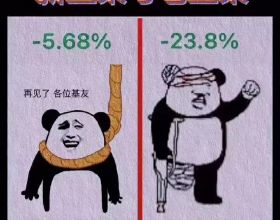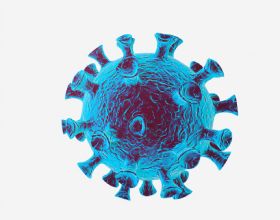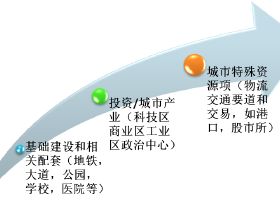一般品牌電腦都是自帶有恢復原廠系統的功能的,戴爾電腦也不例外。有網友想使用戴爾一鍵恢復出廠自帶系統來修復一些故障問題,不知道戴爾怎麼恢復出廠自帶系統。下面教下大家戴爾一鍵恢復出廠設定的方法。
工具/原料:
系統版本:windows系統
品牌型號:戴爾電腦
使用戴爾原廠的恢復有二個前提:
1、電腦必須是官方原版沒有進行改配更換過硬碟的;
2、確認電腦沒有重灌過系統。
方法/步驟:
1、重啟電腦,期間不停地敲擊“F12”鍵,直至出現下圖的畫面。並選擇紅框裡的“SupportAssist OS Recovery”進入。
或者下面的介面:
2、如果有這個選項,跳到第3步檢視。如果沒有則重啟電腦並不停地按“F2”鍵,進入BIOS檢視並確認紅框裡的選項是開啟的,如沒有這個功能那就說明無法使用還原出廠的功能。
3、進入還原介面後,選擇“開始重置”。
4、選擇“重置為出廠狀態”。
5、確認已經接上電源後,點繼續。
6、選擇“否,不備份我的檔案”點選下一步。
7、在彈出來的介面中點“是,繼續”。
8、勾選我瞭解重置會刪除我的所有系統資料和檔案。
9、還原開始,耐心等待還原過程。
10、提示還原成功後,點選“完成”重啟電腦,進行系統的初始設定並進入桌面即可。